wps目录怎么自动生成目录
WPS中自动生成目录,可以按照以下详细步骤进行操作:

前期准备
- 文档结构梳理:确保文档内容已经基本完成,各级标题和正文内容清晰明确,一篇长篇论文可能包括摘要、引言、多个章节、上文归纳等部分,每个部分应有相应的标题。
- 样式设置:WPS提供了多种预设的标题样式,如“标题1”“标题2”“标题3”等,这些样式不仅有助于文档的美观,也是生成目录的关键。
- 文本:在文档中找到需要设置为标题的文本,论文的章节标题、小节标题等。
- 样式:在“开始”选项卡的“样式”区域,选择合适的标题样式,一级标题使用“标题1”,二级标题使用“标题2”,以此类推,也可以通过快捷键“Ctrl+Shift+P”打开样式面板,快速选择所需的标题样式。
插入目录
- 定位插入位置:将光标放置在文档中希望插入目录的位置,通常是在文档的最前面,如封面之后、正文之前。
- 打开目录设置对话框:点击菜单栏中的“引用”选项卡,然后点击“目录”按钮,在弹出的下拉菜单中,选择“自定义目录”。
- 设置目录格式:在弹出的“自定义目录”对话框中,可以设置目录的各项格式。
- 常规:可设置目录的格式,如是否显示页码、页码是否右对齐等。
- 样式:可以选择目录中各级标题的字体、字号、字形等样式。
- 制表符前导符:用于设置目录中标题与页码之间的连接符号,如点号、虚线等。
- 显示级别:根据文档的结构,设置目录中显示的标题级别,如果文档只有一级和二级标题,可将显示级别设置为2。
- 确认生成目录:设置完成后,点击“确定”按钮,WPS就会自动根据文档中的标题样式生成目录。
更新目录
- 手动更新:当文档内容发生修改,如标题文字变更、增减标题或正文内容导致页码变化时,需要更新目录,选中需要更新的目录内容,点击WPS菜单栏中的“引用”选项卡下的“更新目录”按钮,或者在目录上单击右键选择“更新域”,在弹出的对话框中,可以选择“只更新页码”或“更新整个目录”来更新目录内容。
- 自动更新:若在生成目录时选择了“自动更新”选项(部分WPS版本可能不支持),则在每次保存文档时,目录会自动更新,但这种方式可能会增加文档保存的时间,且在某些复杂情况下可能无法准确更新目录。
注意事项
样式一致性:确保文档中各级标题都使用了正确的标题样式,并且样式一致,如果同一级别的标题使用了不同的样式,可能会导致目录生成不完整或格式混乱。 2. 避免手动修改目录:生成目录后,尽量避免手动修改目录的内容和格式,如果需要修改,应通过更新目录或重新设置目录格式来实现,否则可能会导致目录与文档内容不匹配。 3. 文档排版稳定性:在生成目录之前,尽量确保文档的排版稳定,避免频繁调整页面布局、字体大小、行距等,以免影响目录的准确性。
以下是关于WPS自动生成目录的一些常见问题及解答:
FAQs
问题1:生成目录后,发现目录中的某些标题格式不符合要求,如何单独修改?
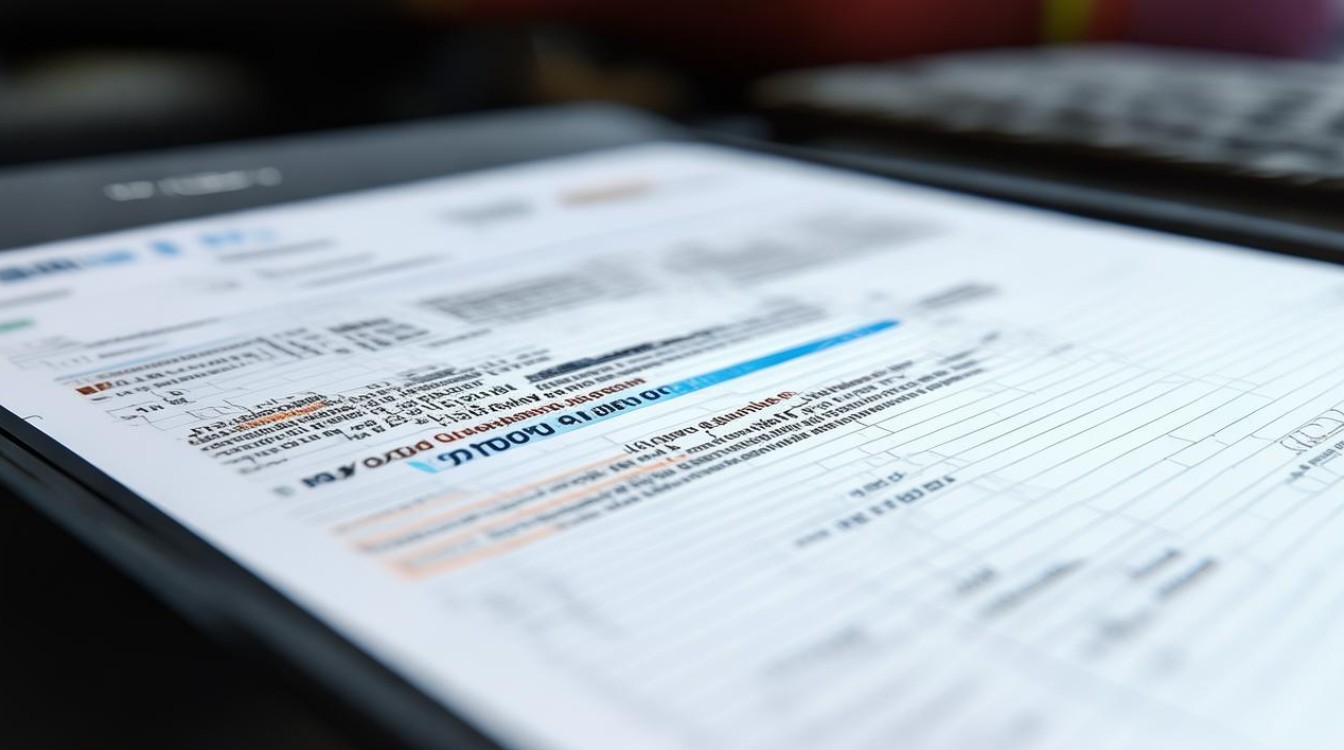
解答:一般情况下,不建议直接在目录中修改单个标题的格式,因为这可能会破坏目录的整体结构和样式一致性,如果确实需要修改,可在“引用”选项卡中点击“目录”下拉菜单,选择“目录设置”,在弹出的对话框中对相应的目录样式进行修改,然后点击“确定”,这样,整个目录的格式都会按照新的设置进行更新,若只是临时想改变某个标题的显示效果,可以在目录中选中该标题,然后通过“开始”选项卡中的字体、字号等设置进行局部调整,但这种调整在下次更新目录时可能会失效。
问题2:如何在目录中显示多级标题?
解答:在插入目录时,在“自定义目录”对话框的“显示级别”中输入需要显示的标题级别数值,若要显示一级至三级标题,就将“显示级别”设置为3,这样,WPS会根据文档中设置的标题样式,自动将一级、二级和三级标题都提取到目录中,并按照层级关系进行缩进和排列,还可以在“样式”选项中分别设置各级标题在目录中的字体、字号等格式,使目录
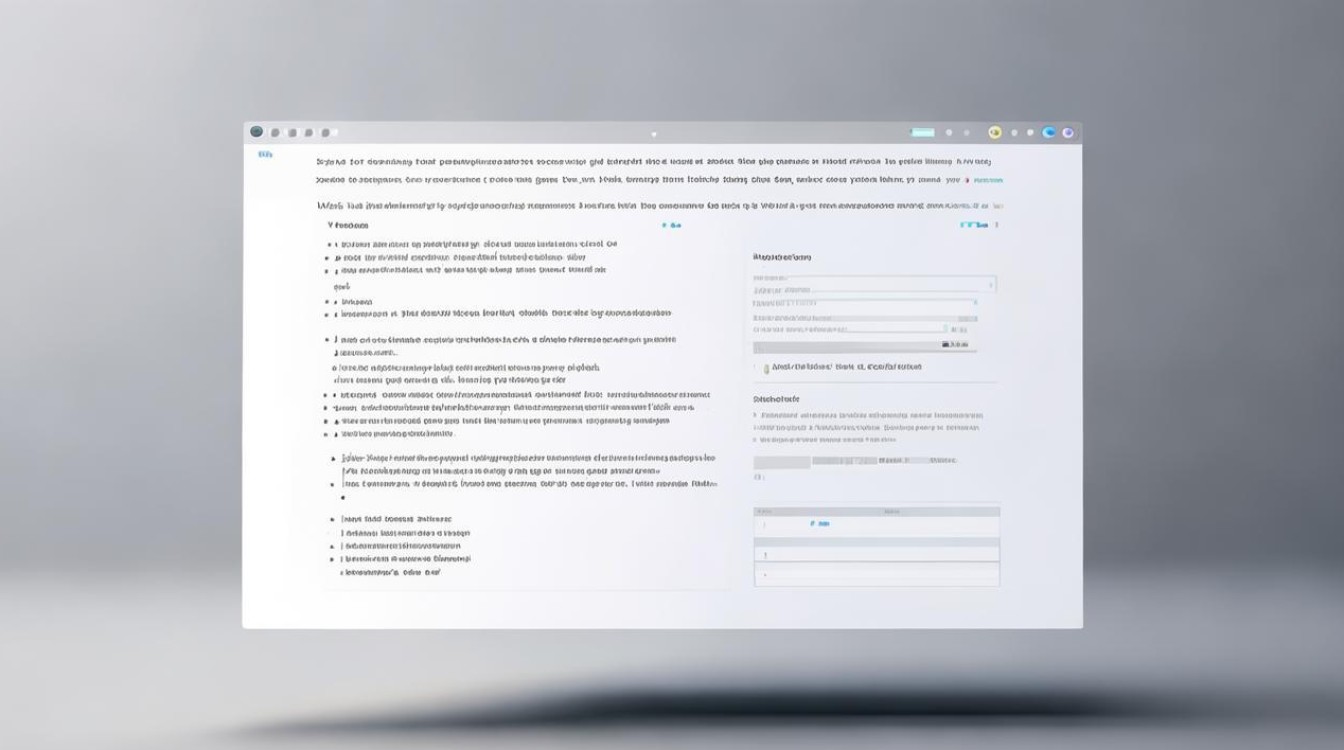
版权声明:本文由 数字独教育 发布,如需转载请注明出处。













 冀ICP备2021017634号-12
冀ICP备2021017634号-12
 冀公网安备13062802000114号
冀公网安备13062802000114号